Photoshop个性文字制作教程:打造晶莹质感指甲油艺术文字效果
2,创建指甲油瓶盖
第1步
挑矩形工具(M),并专注于自己的工具栏。从行程中移除的颜色,然后创建一个40×75像素的矩形,在对齐网格功能将方便您的工作。
请确保你的形状保持选中,打开渐变面板(窗口>渐变)和只需点击渐变缩略图默认的黑色加上白色的线性渐变。设置角度为0度,则集中在渐变滑块。选择左侧的渐变滑块,设置颜色为R = 59 G = 55 B = 52,然后选择合适的渐变滑块,设置颜色为R = 72 G = 58 B = 56。重点在渐变条上,并可以点击它来添加一个新的渐变滑块。确保这种新的滑块被选中,在其颜色设置R = 136 G = 126 B = 117,专注于定位框(从渐变面板),并将其设置为10%。请记住,从白色的数字渐变的图像代表位置的百分比,增加七个新的颜色滑块为您的梯度,并使用颜色和位置如下图所示的属性。到底你的矩形看起来应该如下图。
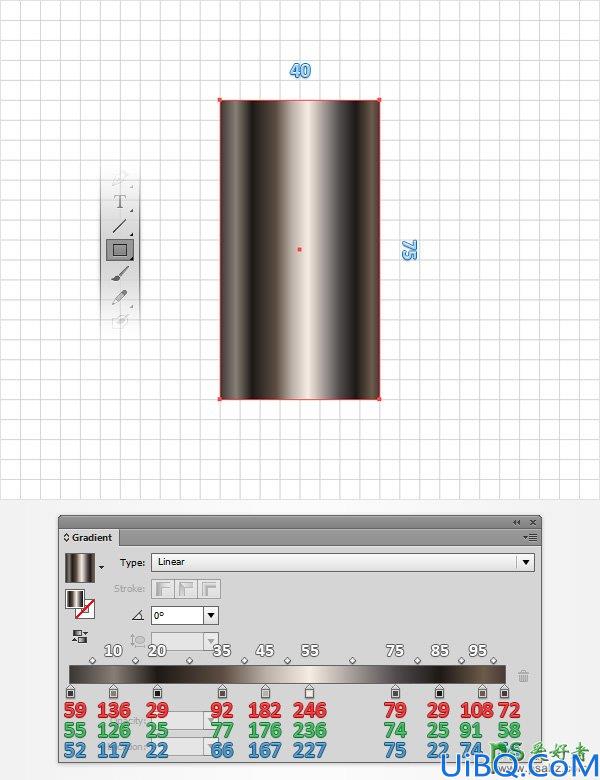
第2步
专注于你的矩形的顶边和挑选直接选择工具(A)。选择这两个锚点,移动到控制面板,专注于角部分,并将其设置为加入5px。在最终的形状应该像在第二幅图像。
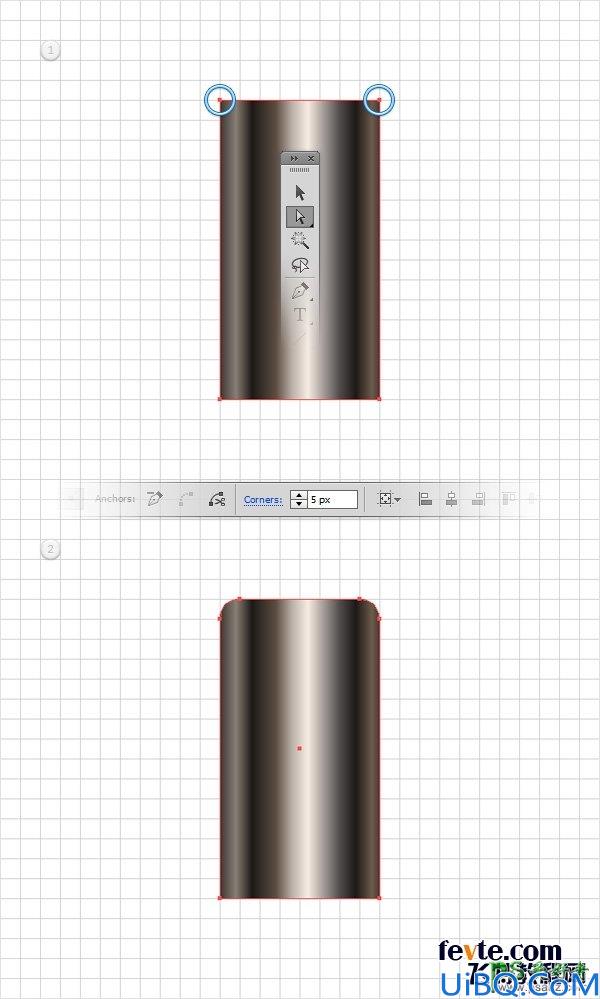
第3步
请确保您的形状仍处于选中状态,然后转到效果>扭曲>弧上。进入如下图所示的属性,单击OK(确定),然后转到对象>扩展外观。
移动到图层面板(窗口>图层),打开现有图层,双击您的形状,只是其重命名为"上限 "。
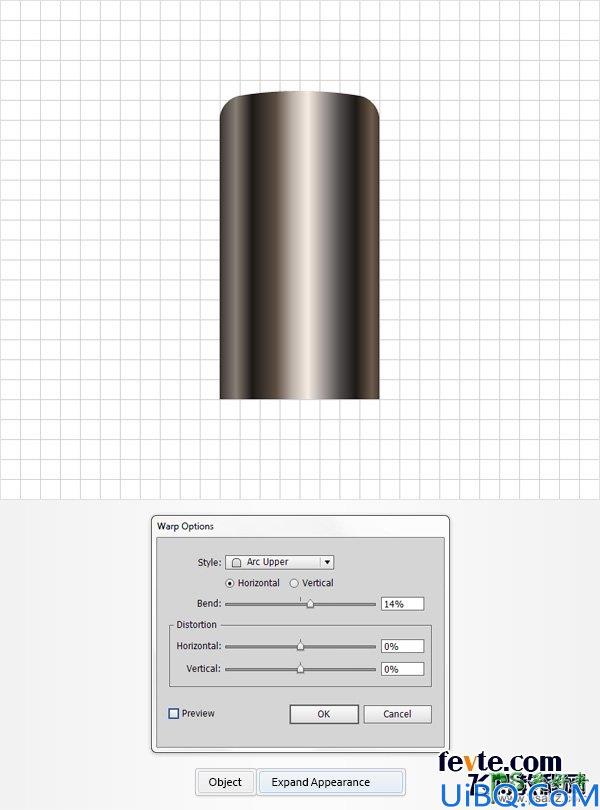









 加载中,请稍侯......
加载中,请稍侯......
精彩评论